苹果6手机怎样删除刚刚搜索的内容,随着智能手机的普及,许多人都喜欢在手机上浏览网页、搜索信息。但是这样也会导致一些安全隐患,比如搜索历史记录会被记录下来,可能会被他人获取,造成个人信息泄露。那么如何删除刚刚搜索的内容,以及清除Safari浏览器网页搜索历史记录呢?下面我们一起来了解一下。
iphone手机怎么清除Safari浏览器网页搜索历史记录
具体方法:
1.首先打开iphone手机里面的自带浏览器safari
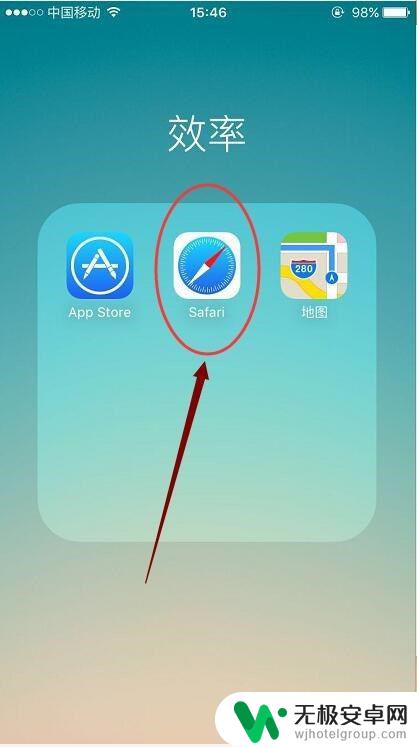
2.进入到safari页面,在下方有个书本的图标,点击打开
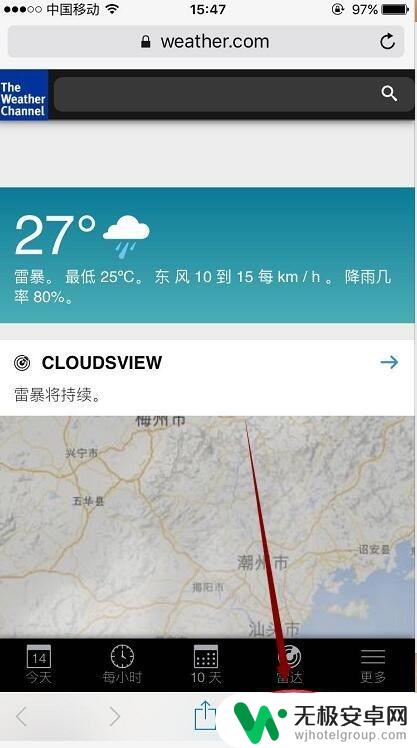
3.点开这个书签,再打开第二行的 历史记录
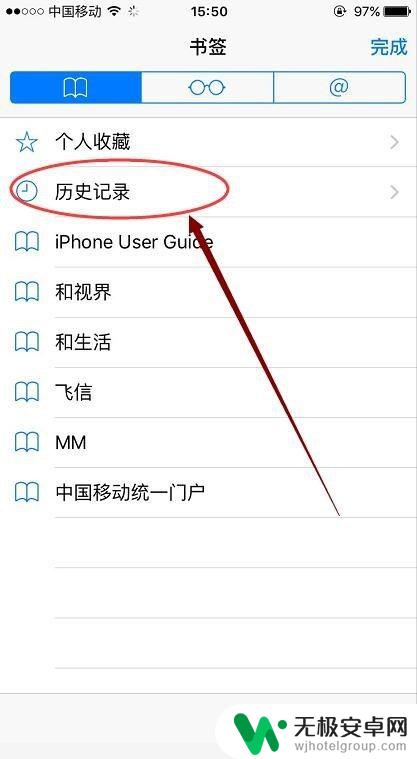
4.点开之后,可以看到我们所浏览过的上网痕迹,在右下角有个 清除
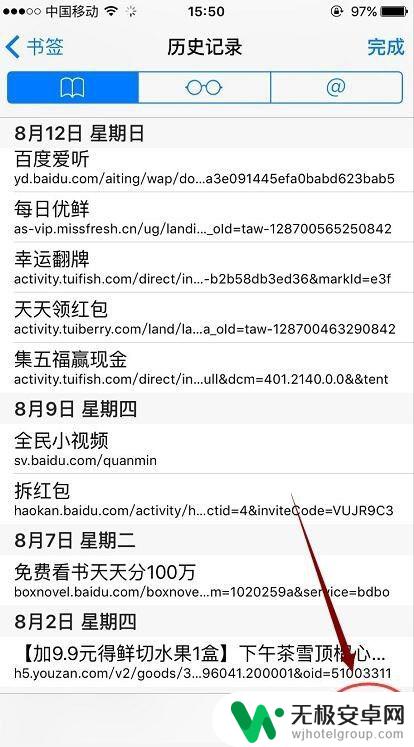
5.点击清除,然后选择所有时间,(当然,如果你不要全部删除也可以),清除所有之后,页面就空出来了
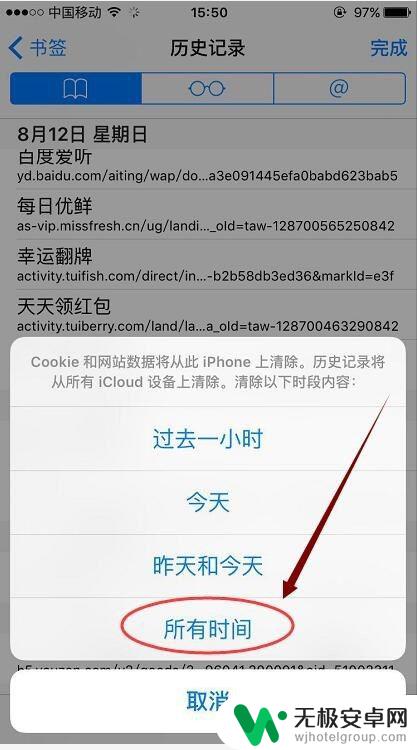
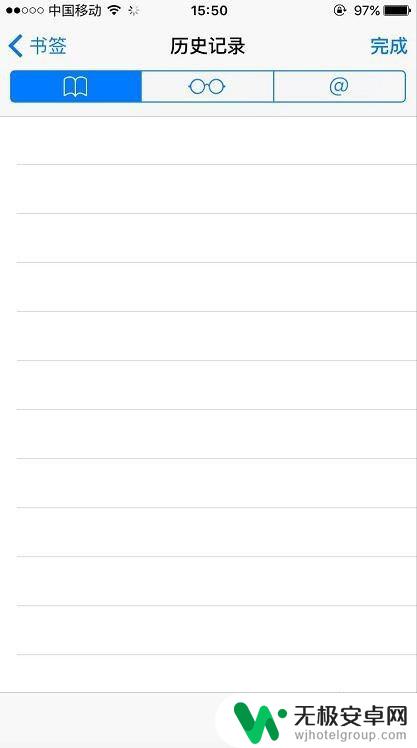
6.再回到safari首页,点击有下角的多页图标,如图

7.在这里也可以看到浏览过的痕迹,我们点击左下角的 无痕浏览
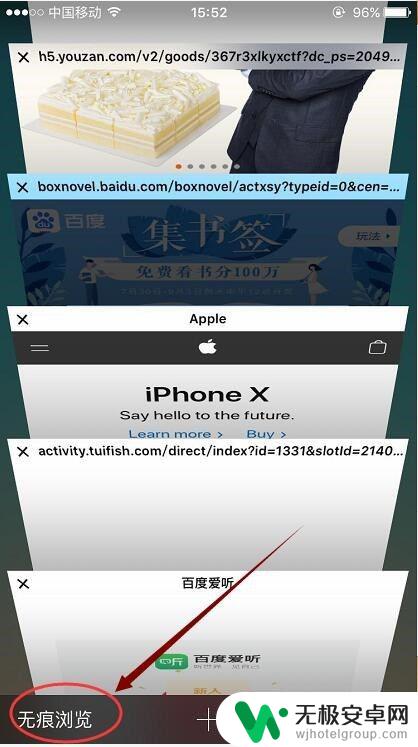
8.点击这个无痕浏览之后,系统会告知。我们已经开启了 无痕浏览模式,这样safari就不会记住你所访问的网页以及搜索等等记录啦
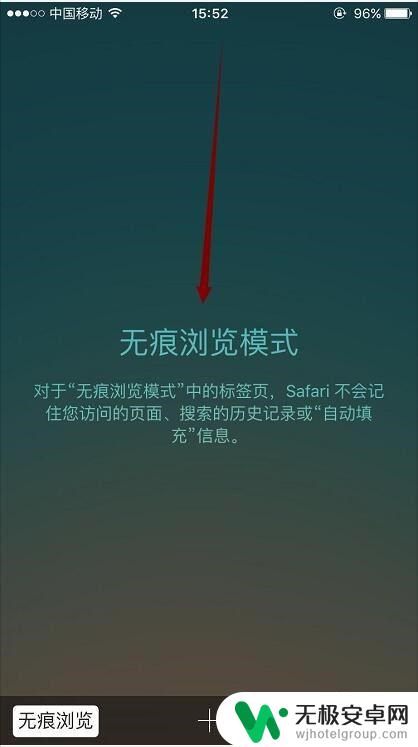
在生活中,我们经常需要清除手机浏览器的历史记录,这不仅可以保护我们的隐私,还可以让手机运行更加顺畅。对于苹果6手机的用户来说,清除Safari浏览器网页搜索历史记录的方法非常简单,只需要进入设置- Safari- 清除历史记录即可。在日常使用中,我们需要时刻保持警惕,注意保护个人隐私。











